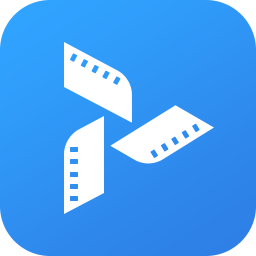Tipard Video Converter优化视频亮度和对比度的方法
- 时间:2020-12-25 09:04
- 来源:下载吧
- 编辑:longnian
Tipard Video Converter是一款十分优秀的视频格式转换软件,该软件界面简单清爽,主打视频格式转换的功能,同时也具备视频压缩、视频优化、GIF制作的功能,使用起来非常方便。我们在对视频进行编辑处理的过程中,如果视频画面的色彩看起来比较暗淡,就可以对视频的亮度和对比度进行调整,而这款软件就能满足我们这方面的需要。鉴于很多小伙伴都不知道怎么对其操作,那么接下来小编就给大家详细介绍一下Tipard Video Converter优化视频亮度和对比度的具体操作方法,有需要的朋友可以看一看。

方法步骤
1.首先打开软件,我们在界面上方找到“Toolbox”选项,点击该选项就可以进入到Toolbox页面。
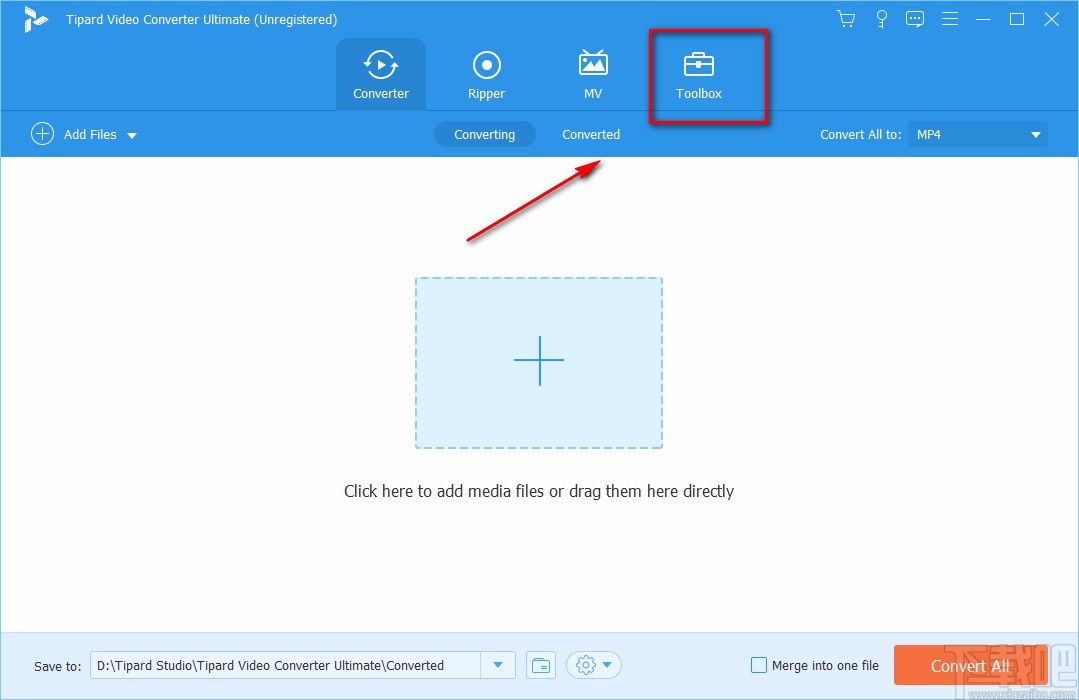
2.接着在Toolbox页面中,我们在页面上找到“Video Enhancer”选项,点击该选项就可以打开视频优化窗口。

3.在视频优化窗口中,我们可以看到一个加号图标按钮,点击该按钮就能打开文件添加页面。
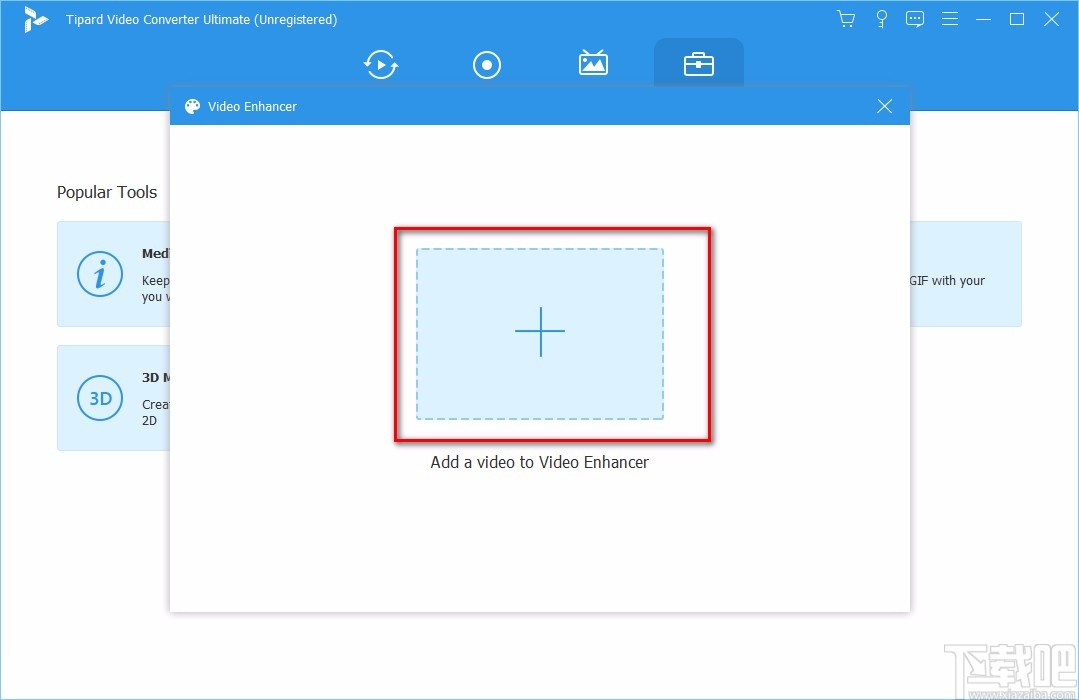
4.然后在文件添加页面中,我们选中需要优化对比度和亮度的视频文件后,再点击页面右下角的“打开”按钮就可以了。
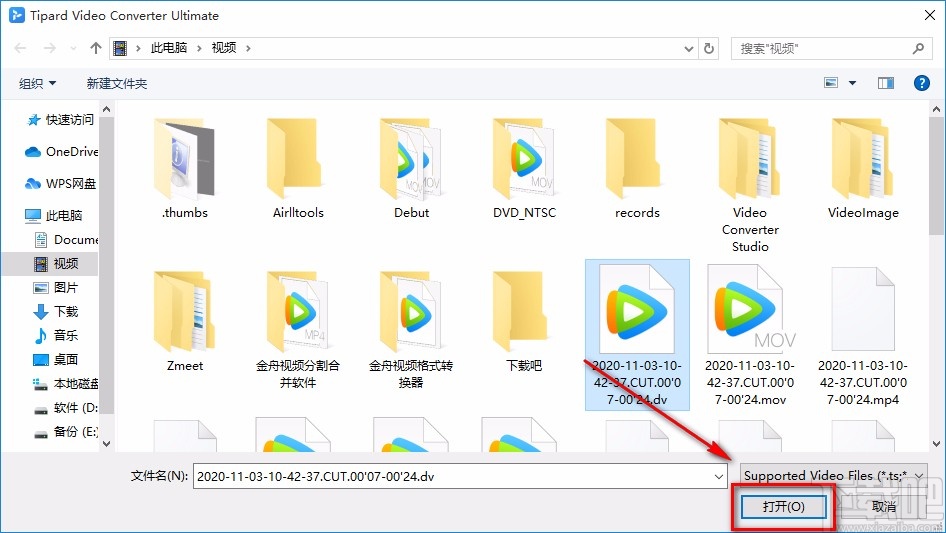
5.将视频文件打开后,我们在窗口中点击“Optimize Brightness and Contrast”选项,该选项表示优化亮度和对比度的意思;点击该选项后,其前面的小方框中会打勾。

6.紧接着在窗口中还能找到“Format”和“Resolution”选项,分别表示格式以及分辨率的意思;我们分别点击两个选项后面的下拉按钮,在下拉框中设置两个参数。
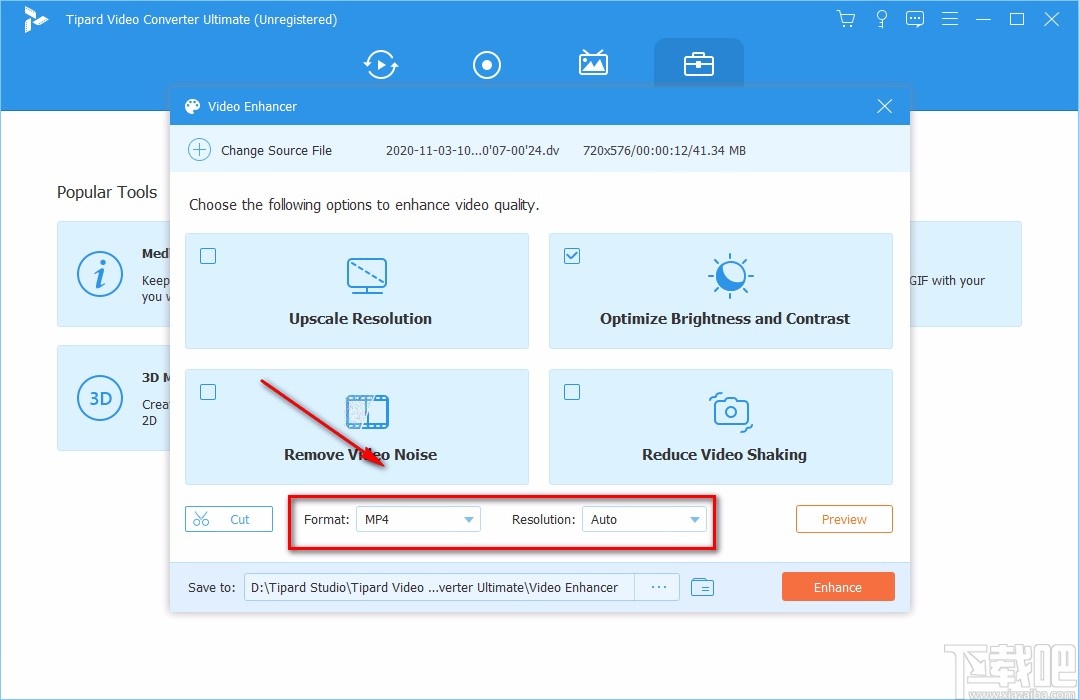
7.接下来在窗口底部找到三个小点按钮,我们点击该按钮,就可以对视频的输出目录进行设置。
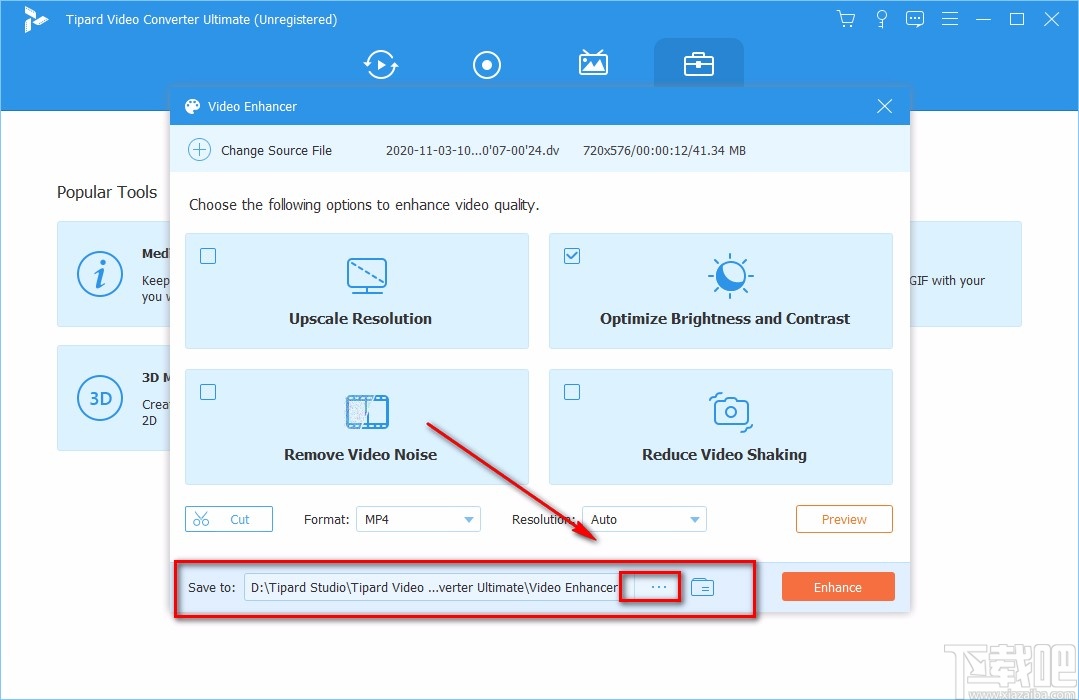
8.完成以上所有步骤后,我们在窗口右下角找到黄色的“Enhance”按钮,它表示优化的意思;点击该按钮就可以开始优化视频亮度和对比度了。
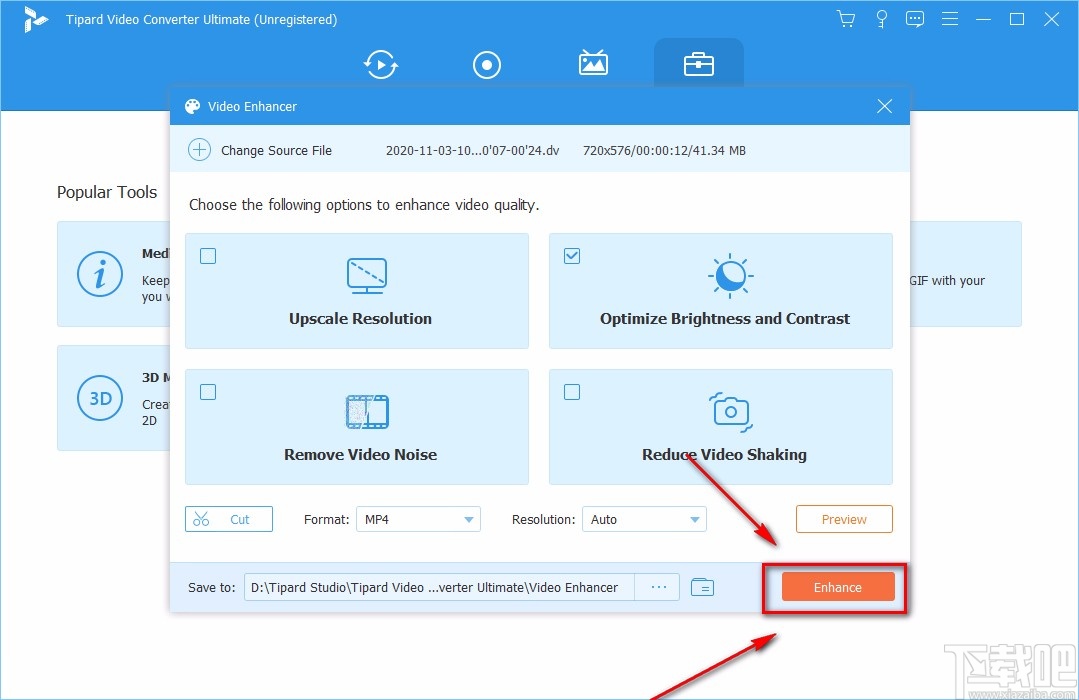
9.视频亮度和对比度优化成功后,视频的输出文件夹就会自动打开;这时候界面上会出现一个视频优化完成的提示窗口,我们点击窗口中的“OK”按钮就可以了。
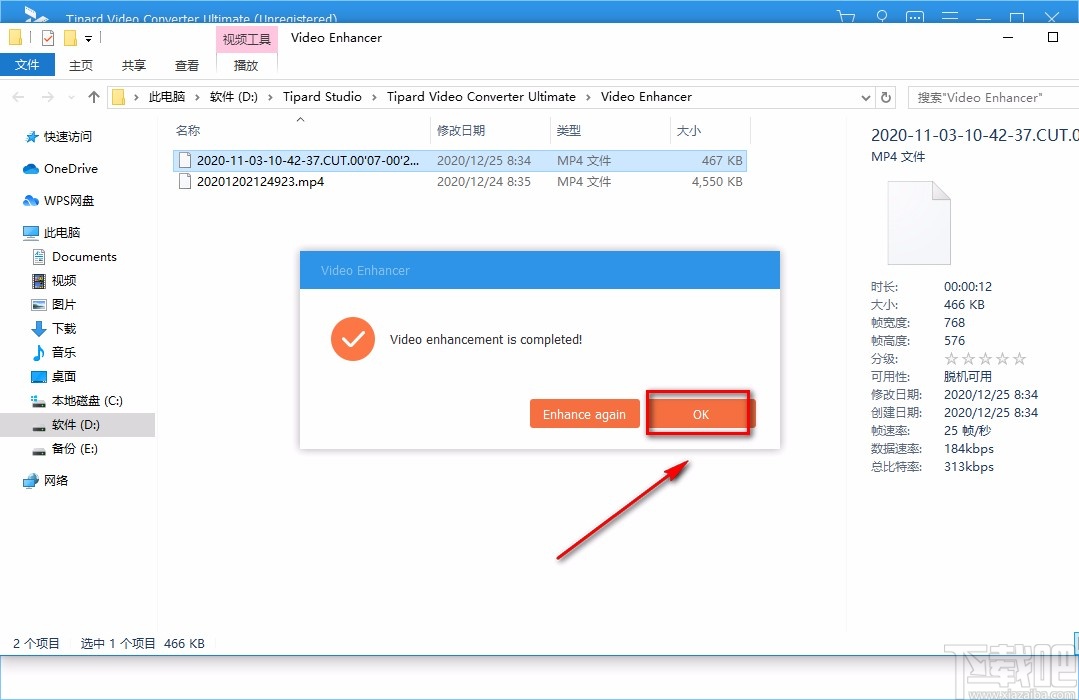
以上就是小编给大家整理的Tipard Video Converter优化视频亮度和对比度的具体操作方法,方法简单易懂,有需要的朋友可以看一看,希望这篇教程对大家有所帮助。
- FonePaw Video Converter优化视频亮度和对比度的方法
- FonePaw Video Converter优化视频分辨率的方法
- Tipard Video Converter将视频转为GIF的方法
- Tipard Video Converter设置格式转换默认保存位置的方法
- Tipard Video Converter剪切视频的方法
- Tipard Video Converter给视频减震的方法
- Tipard Video Converter优化视频分辨率的方法
- Tipard Video Converter压缩视频的方法
- Tipard Video Converter转换视频格式的方法
- Okdo Pdf to Jpeg Converter将PDF转为图片的方法
- 超级全能音频转换器转换音频格式的方法
- 即刻PDF转换器提取PDF图片的方法
最近更新
-
 淘宝怎么用微信支付
淘宝怎么用微信支付
淘宝微信支付怎么开通?9月5日淘宝公示与微信
- 2 手机上怎么查法定退休时间 09-13
- 3 怎么查自己的法定退休年龄 09-13
- 4 小红书宠物小伙伴怎么挖宝 09-04
- 5 小红书AI宠物怎么养 09-04
- 6 网易云音乐补偿7天会员怎么领 08-21
人气排行
-
 格式工厂视频转换失败解决经验
格式工厂视频转换失败解决经验
格式工厂视频文件转换失败解决经验,有时下载视频文件的时候老是
-
 格式工厂显示“Error 0x1:函数不正确”
格式工厂显示“Error 0x1:函数不正确”
格式工厂显示“Error0x1:函数不正确”,很多时候我们在转东西的时
-
 如何用NERO刻录APE&FLAC无损音频 nero刻录软件怎么用
如何用NERO刻录APE&FLAC无损音频 nero刻录软件怎么用
Nero是一个常用的功能机器强大的刻录软件,支持多,兼容好,使用
-
 怎么用格式工厂裁剪视频画面
怎么用格式工厂裁剪视频画面
很多时候我们知道格式工厂有转换格式的功能,却不知道有截图的作
-
 什么软件可以打开heic格式的图片?heic格式怎么转化jgg?
什么软件可以打开heic格式的图片?heic格式怎么转化jgg?
什么软件可以打开heic格式的图片?heic格式怎么转化jgg?ios11正
-
 格式工厂怎么安装?
格式工厂怎么安装?
格式工厂(FormatFactory)是一款多功能的多媒体格式转换软件,适用
-
 格式工厂转化视频为MP4
格式工厂转化视频为MP4
格式工厂转化视频为MP4,很多爱好动画片的爱好者,他们喜欢看动画
-
 爱奇艺下载的视频怎么转换成mp4格式 爱奇艺视频qsv转换mp4教程
爱奇艺下载的视频怎么转换成mp4格式 爱奇艺视频qsv转换mp4教程
爱奇艺视频qsv转换mp4教程:1.下载qsv格式,用格式工厂转换,转换
-
 怎样把扫描件转换成word文件 pdf转word图文教程
怎样把扫描件转换成word文件 pdf转word图文教程
现在很多工作都是需要把资料录入电脑的,对于2个文件的格式不对,
-
 flv转换mp4
flv转换mp4
格式工厂我们都知道是一个很强大的格式转换软件,可以帮你转换你